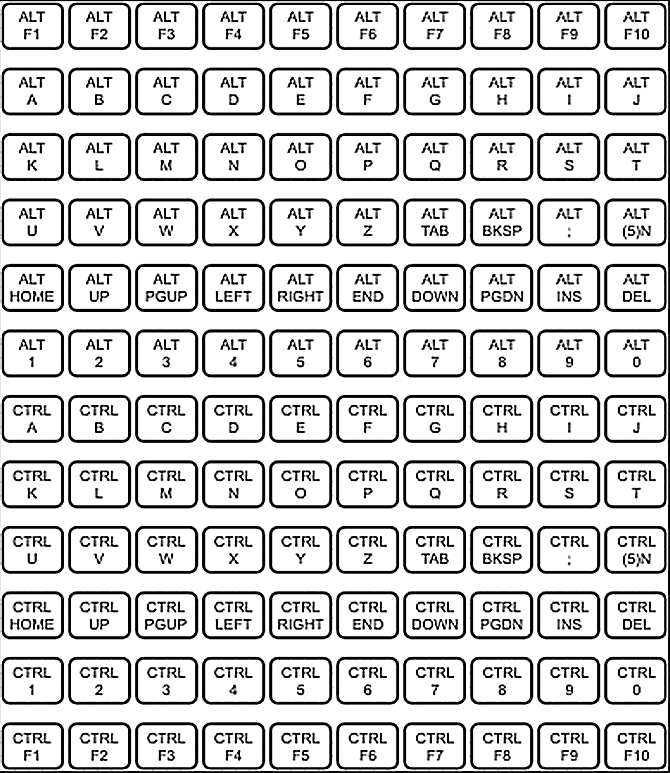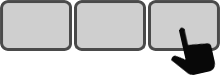Note : Les utilitaires contenus sur cette page servent tous à configurer la mémoire d'un clavier Enterpad. Une fois la mémoire configurée, elle le demeure, et ce, même si l'alimentation est coupée. Ainsi, l'utilitaire de configuration n'est plus nécessaire sauf si une nouvelle configuration est requise.
- Pour Enterpad (actuellement en production)
- Avec fiche USB ou RS232
- Avec fiche Din 5 ou MiniDin 6 broches
- Pour Cedeq P120 TouchPad (fabriqué entre 1994 et 1998, remplacé par l'Enterpad P120)
- Avec fiche Din ou MiniDin
- Pour Cedeq P120 Enhanced+ (fabriqué entre 1992 et 1994, remplacé par l'Enterpad P120)
- Avec fiche Din 5 ou MiniDin 6 broches
- Pour Cedeq P120 Enhanced (fabriqué entre 1990 et 1992, remplacé par l'Enterpad P120)
- Avec fiche Din 5 ou MiniDin 6 broches
- Pour Cedeq P120 80286N (fabriqué à partir de 1988, disponible sur demande)
- Avec fiche Din 5 ou MiniDin 6 broches
- Pour Cedeq P120 8088N (fabriqué à partir de 1988, disponible sur demande)
- Avec fiche Din à 5 broches
Enterpad > USB ou RS232 > Windows ME à 11
Cet utilitaire compile et télécharge un fichier de configuration dans la mémoire de l'Enterpad à partir de Windows (ME/XP/Vista/7/10/11). Notez que quelques-unes des nouvelles fonctions de l'Enterpad, comme la répétition de macros, peuvent ne pas fonctionner avec une version plus ancienne de l'Enterpad.
Ce programme n'installera aucun .dll dans le système de Windows. Il travaille à partir de son propre répertoire lequel contient également son fichier .ini. Lorsque vous branchez un Enterpad USB pour la première fois, il sera détecté par les pilotes HID inclus avec Windows.
Vous pouvez exécuter le tutoriel de configuration « hello » pour savoir comment créer un fichier de configuration. Si vous en avez besoin, vous pouvez également consulter ce manuel pour connaître l'utilisation des fonctions plus complexes de l'Enterpad.
Téléchargement WinEPConfig519.exe (Taille 126k - 11 mai 2020)
Enterpad > Din 5 ou MiniDin 6 > à partir de DOS
Cet utilitaire compile et télécharge un fichier de configuration dans la mémoire de l'Enterpad avec la ligne de commande à partir de DOS. Ce fichier zip contient l'exécutable nommé "POS42.EXE". Vous pouvez également l'utiliser pour configurer les anciens claviers de Cedeq nommés "Cedeq P120 TouchPad" et "Cedeq P120 Enhanced+". Notez que quelques-unes des nouvelles fonctions de l'Enterpad, comme la répétition de macros, peuvent ne pas fonctionner avec une version plus ancienne de l'Enterpad.
Vous pouvez utiliser la section DOS de ce tutoriel pour configurer la première touche de l'Enterpad afin d'envoyer la séquence "hello". Si vous en avez besoin, vous pouvez également consulter ce manuel pour connaître l'utilisation des fonctions plus complexes de l'Enterpad.
Téléchargement POS42.zip (24k) (Émulation Qwerty)
Enterpad > Din 5 ou MiniDin 6 > à partir de Win9x
Cet utilitaire édite, compile et télécharge un fichier de configuration dans la mémoire de l'Enterpad à partir de Win9x. Vous pouvez également utiliser cet utilitaire pour configurer les anciens claviers de Cedeq nommés "Cedeq P120 TouchPad" et "Cedeq P120 Enhanced+". Notez que quelques-unes des nouvelles fonctions de l'Enterpad, comme la répétition de macros, peuvent ne pas fonctionner avec une version plus ancienne de l'Enterpad.
L'installateur du logiciel proposera le répertoire d'installation « c:\enterpad », par défaut. Tous les fichiers seront installés dans ce répertoire. Le programme installateur créera une option supplémentaire au menu principal de Win9x qui s'intitulera « Enterpad Cedeq ». Finalement un désinstallateur sera créé. Aucune autre modification ne devrait être apportée au disque dur.
Vous pouvez utiliser la section Windows de ce tutoriel pour configurer la première touche de l'Enterpad afin d'envoyer la séquence "hello". Si nécessaire, vous pouvez également consulter ce manuel pour connaître l'utilisation des fonctions plus complexes de l'Enterpad.
Téléchargement WINPOS42q.zip (892k) (Émulation Qwerty)
Téléchargement WINPOS42a.zip (892k) (Émulation Azerty)
P120 TouchPad > Din 5 ou MiniDin 6 > à partir de DOS
Cet utilitaire compile et télécharge un fichier de configuration dans la mémoire du "Cedeq P120 TouchPad" avec une ligne de commande à partir de DOS. Le fichier "zip" contient l'exécutable "POS42.exe". Vous pouvez également l'utiliser pour configurer le "Cedeq P120 Enhanced+".
Vous pouvez utiliser la section DOS de ce tutoriel pour configurer la première touche du TouchPad afin d'envoyer la séquence "hello". Si nécessaire, vous pouvez également consulter le manuel de l'Enterpad pour connaître l'utilisation des fonctions plus complexes du TouchPad. Notez que quelques-unes des nouvelles fonctions de l'Enterpad, comme la répétition de macros, peuvent ne pas fonctionner avec un ancien clavier de Cedeq.
Téléchargement POS42.zip (24k)
P120 TouchPad > Din 5 ou MiniDin 6 > à partir de Win 9x
Cet utilitaire édite, compile et télécharge un fichier de configuration dans la mémoire du "Cedeq P120 TouchPad" à partir de Win9x. Vous pouvez également l'utiliser pour configurer le "Cedeq P120 Enhanced+".
L'installateur du logiciel proposera le répertoire d'installation « c:\enterpad », par défaut. Tous les fichiers seront installés dans ce répertoire. Le programme installateur créera une option supplémentaire au menu principal de Win9x qui s'intitulera « Enterpad Cedeq ». Finalement un désinstallateur sera créé. Aucune autre modification ne devrait être apportée au disque dur.
Vous pouvez utiliser la section Windows de ce tutoriel pour configurer la première touche du TouchPad afin d'envoyer la séquence "hello". Si nécessaire, vous pouvez également consulter le manuel de l'Enterpad pour connaître l'utilisation des fonctions plus complexes du TouchPad. Notez que quelques-unes des nouvelles fonctions de l'Enterpad, comme la répétition de macros, peuvent ne pas fonctionner avec un ancien clavier de Cedeq.
Téléchargement WINPOS42q.zip (892k) (Émulation Qwerty)
Téléchargement WINPOS42a.zip (892k) (Émulation Azerty)
P120 Enhanced+ > Din 5 ou MiniDin 6 > à partir de DOS
Cet utilitaire compile et télécharge un fichier de configuration dans la mémoire du "Cedeq P120 Enhanced+" avec une ligne de commande à partir de DOS. IMPORTANT : le mot "Enhanced+" et non "Enhanced" doit être écrit dans l'espace situé à gauche de la lumière rouge. Ces deux modèles sont très différents lors du Téléchargement du fichier de configuration. Le fichier zip contient l'exécutable nommé "POS41.exe"
Vous pouvez utiliser la section DOS de ce tutoriel pour configurer la première touche du "Cedeq P120 Enhanced+" afin d'envoyer la séquence "hello". Si nécessaire, vous pouvez également consulter le manuel de l'Enterpad pour connaître l'utilisation des fonctions plus complexes de ce clavier. Notez que quelques-unes des nouvelles fonctions de l'Enterpad, comme la répétition de macros, peuvent ne pas fonctionner avec un ancien clavier de Cedeq.
Téléchargement POS41.zip (30k) (Émulation Qwerty)
P120 Enhanced+ > Din 5 ou MiniDin 6 > Win3.1 à Win 9x
Cet utilitaire édite, compile et télécharge un fichier de configuration dans la mémoire du "Cedeq P120 enhanced+" à partir de Win3.1 jusqu'à Win9x. IMPORTANT : le mot "Enhanced+" et non "Enhanced" doit être écrit dans l'espace situé à gauche de la lumière rouge. Ces deux modèles sont très différents lors du Téléchargement du fichier de configuration.
L'installateur du logiciel proposera le répertoire d'installation « c:\p120 », par défaut. Tous les fichiers seront installés dans ce répertoire à l'exception du fichier « ctl3dv2.dll » qui est un fichier de Microsoft Windows. Il sera installé dans le répertoire « \windows\system », à moins qu'il y soit déjà. Le programme installateur créera un groupe de fichiers « Cedeq P120 » pour Win3.1 ou une option supplémentaire au menu principal de Win9x qui s'intitulera « Cedeq P120 ». Aucune autre modification ne devrait être apportée au disque dur.
Vous pouvez utiliser la section Windows de ce tutoriel pour configurer la première touche du "Cedeq P120 Enhanced+" afin d'envoyer la séquence "hello". Si nécessaire, vous pouvez également consulter le manuel de l'Enterpad pour connaître l'utilisation des fonctions plus complexes de ce clavier. Notez que quelques-unes des nouvelles fonctions de l'Enterpad, comme la répétition de macros, peuvent ne pas fonctionner avec un ancien clavier de Cedeq.
Téléchargement WINPOS41.zip (261k) (Émulation Qwerty)
P120 Enhanced > Din 5 ou MiniDin > à partir de DOS
Cet utilitaire compile et télécharge un fichier de configuration dans la mémoire du "Cedeq P120 Enhanced" avec une ligne de commande à partir de DOS. IMPORTANT : le mot "Enhanced" et non "Enhanced+" doit être écrit dans l'espace situé à gauche de la lumière rouge. Ces deux modèles sont très différents lors du Téléchargement du fichier de configuration. Le fichier zip contient l'exécutable POS30.exe". C'est le seul programme de configuration disponible pour le "Enhanced" parce qu'il a été conçu avant l'apparition de Windows 3.1.
Lorsque la configuration a été complétée avec DOS, le "P120 Enhanced" peut être utilisé sans problème avec n'importe laquelle des versions de Windows. Il fonctionnera comme un clavier ordinaire, avec des touches complexes.
Vous pouvez utiliser la section DOS de ce tutoriel pour configurer la première touche du "Cedeq P120 Enhanced+" afin d'envoyer la séquence "hello". Si nécessaire, vous pouvez également consulter le manuel de l'Enterpad pour connaître l'utilisation des fonctions plus complexes de ce clavier. Notez que quelques-unes des nouvelles fonctions de l'Enterpad, comme la répétition de macros, peuvent ne pas fonctionner avec un ancien clavier de Cedeq.
Téléchargement POS30.zip (44k) (Émulation Qwerty)
P120 80286N > Din 5 ou MiniDin 6 > non configurable
La mémoire du clavier "Cedeq P120 80286N" ne peut être configurée. Ces claviers ont été conçus pour être utilisés avec PC/AT ainsi qu'avec les programmes de macros comme Newkey de Fab Software et Superkey de Borland. Consultez la charte ci-dessous pour connaître ce que chaque touche transmet.
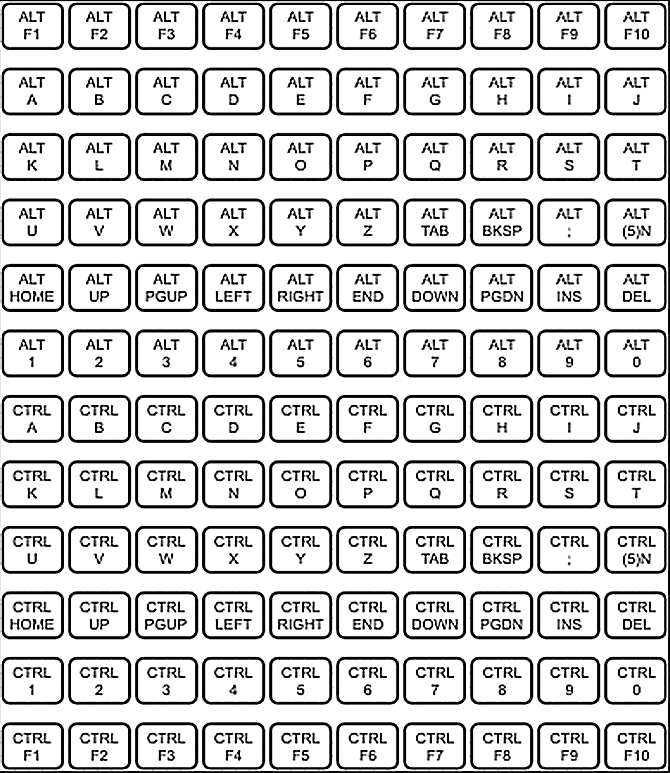
P120 8088N > Din à 5 broches > non configurable
La mémoire du clavier "Cedeq P120 8088N" ne peut être configurée. Ces claviers ont été conçus pour être utilisés avec PC/XT ainsi qu'avec les programmes de macros comme Newkey de Fab Software et Superkey de Borland. Consultez la charte ci-dessous pour connaître ce que chaque touche transmet.